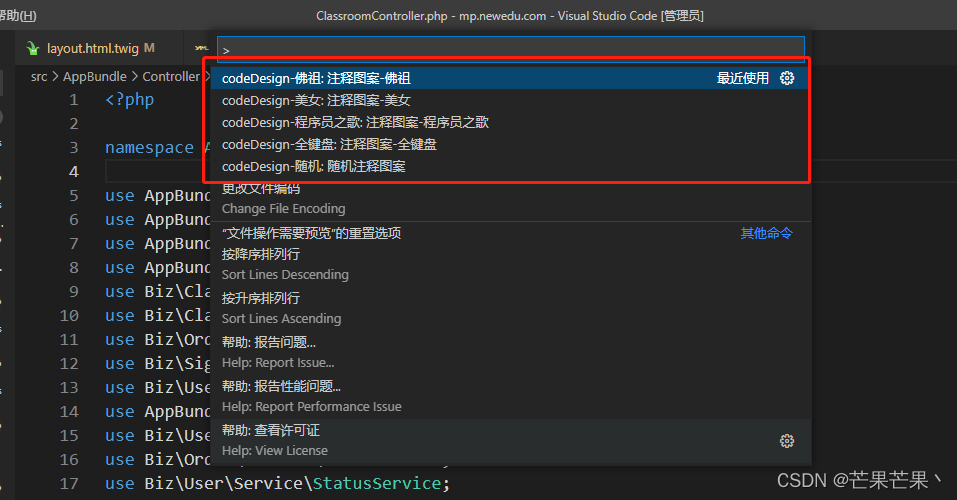主要功能
- 自动生成文件头部注释,自动更新最后编辑人、最后编辑时间等。
- 一键生成函数注释,支持函数参数自动提取并列到注释中。
- 支持添加佛祖保佑永无bug、神兽护体、甩葱少女等好玩有趣的图像注释
安装方法:
在vscode编辑器应用扩展里搜索'koroFileHeader',点击安装即可。
?
必须的基础配置: 头部注释模板与函数注释模板
- 复制:复制下面给出的模板
- 插入:插入模板到全局设置(
setting.json)中。- 简单的更改:比如把名字换成自己的,不需要的字段可以删掉。
- 重启编辑器,使用快捷键体验它。
// 头部注释 "fileheader.customMade": { "Author": "OBKoro1", // 创建文件的作者 "Date": "Do not edit", // 文件创建时间(不变) "LastEditors": "OBKoro1", // 文件最后编辑者 // 由于编辑文件就会变更最后编辑时间,多人协作中合并的时候会导致merge // 可以将时间颗粒度改为周、或者月,这样冲突就减少很多。搜索变更时间格式: dateFormat "LastEditTime": "Do not edit", // 文件最后编辑时间 // 输出相对路径,类似: /文件夹名称/src/index.js "FilePath": "Do not edit", // 文件在项目中的相对路径 自动更新 // 插件会自动将光标移动到Description选项中 方便输入 Description字段可以在specialOptions更改 "Description": "", // 介绍文件的作用、文件的入参、出参。 // custom_string_obkoro1~custom_string_obkoro100都可以输出自定义信息 // 可以设置多条自定义信息 设置个性签名、留下QQ、微信联系方式、输入空行等 "custom_string_obkoro1": "", // 版权声明 保留文件所有权利 自动替换年份 "custom_string_obkoro1_copyright": "Copyright (c) ${now_year} by 用户/公司名, All Rights Reserved. " }, // 函数注释 "fileheader.cursorMode": { "description": "", // 函数注释生成之后,光标移动到这里 "param": "", // param 开启函数参数自动提取 需要将光标放在函数行或者函数上方的空白行 "return": "", }
快捷键使用
文件头部注释快捷键
- 记录文件信息/文件的传参/出参,设置个性签名、留下QQ、微信联系方式、输入空行等等
- 支持用户高度自定义注释选项, 适配各种需求的注释形式。
- 保存文件的时候,自动更新最后的编辑时间和编辑人
window:ctrl+win+i,mac:ctrl+cmd+i,?linux:?ctrl+meta+i,Ubuntu:?ctrl+super+i函数注释注释快捷键
- 将光标放在函数行或者将光标放在函数上方的空白行。
- 自动解析函数参数,生成函数参数注释。
- 快捷键:
window:ctrl+win+t,mac:ctrl+cmd+t,linux:?ctrl+meta+t,?Ubuntu:?ctrl+super+t?
佛祖保佑永无BUG、神兽护体、注释图案?
使用示例
- 快捷键:window:
ctrl+shift+p,- 命令行注释图案示例